Denver IPC-330, IPO-320 User Guide [nl]

DENVER IPC-330 |
DENVER IPO-320 |
|
|
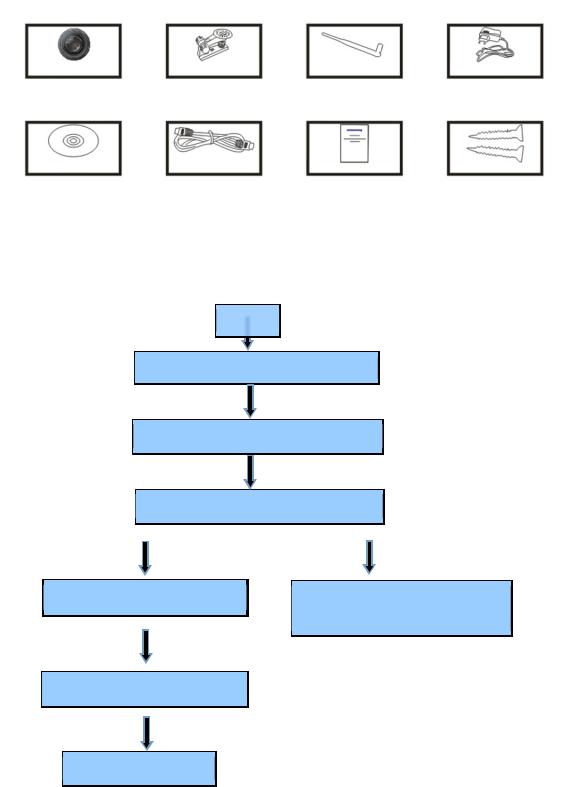
Leveringsomvang:
IP-camera |
Montagebeugel |
Antenne |
Stroomadapter |
CD |
LAN-kabel |
Installatiehandleiding |
Schroeven |
 Opmerking: Sommige modellen zijn niet uitgerust met een externe antenne
Opmerking: Sommige modellen zijn niet uitgerust met een externe antenne
Installatieprocedures:
Start
De hardware aansluiten
Het zoekprogramma installeren
Meld de IP-camera aan op het LAN
Draadloosinstellingen De IP-camera aanmelden op de PC Cliënt
Toegang via mobiele telefoon
Einde
 Opmerking: Als u de IP-camera voor het eerst gebruikt, raadpleeg a.u.b. de procedures
Opmerking: Als u de IP-camera voor het eerst gebruikt, raadpleeg a.u.b. de procedures
hierboven.
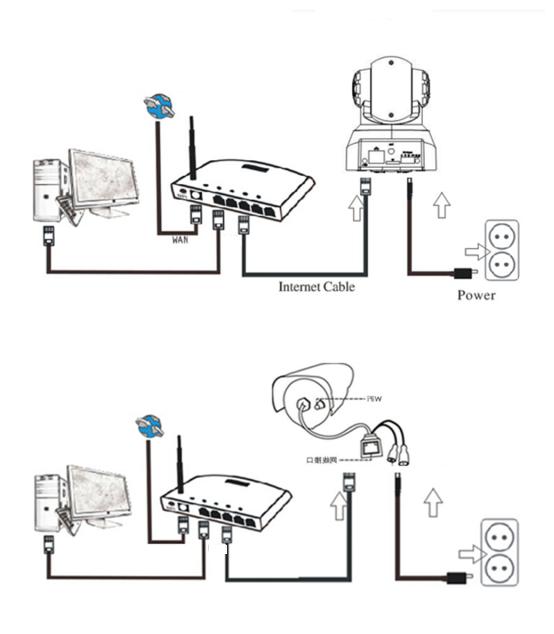
IP-camera
Internet
PC
Router
WAN |
|
LAN |
Internetkabel |
|
Stroom |
|
|
|
|
|
|
Internet
PC
Router
WAN LAN
Internetkabel
Stroom
Sluit de camera via de internetkabel aan op de router en via de voedingskabel aan op het stopcontact, zoals hierboven afgebeeld.
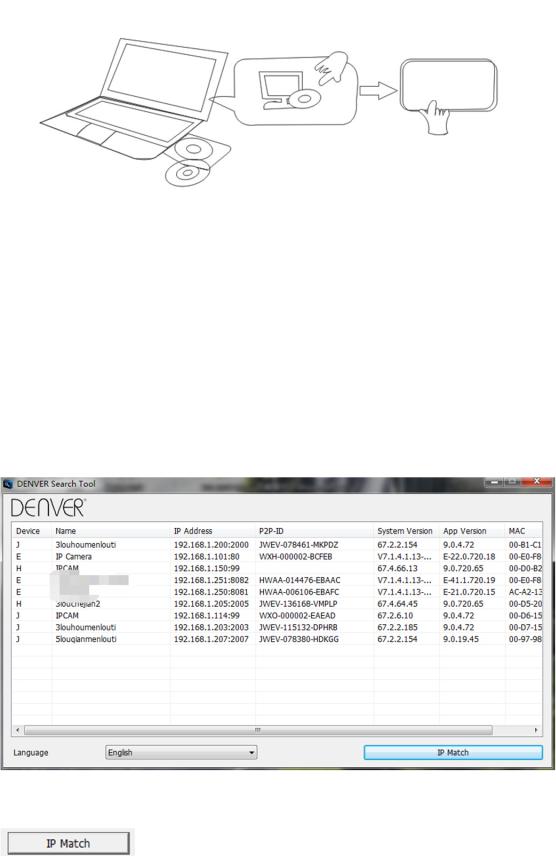
1. Het zoekprogramma installeren
Volgende
Laad de CD en installeer de volgende software:
1.Open het bestand “IPC-330 & IPO-320”-”Browserview”:
Klik op “OCX-instelling”—“Volgende”—“Installeren”—“Einde”
2.Open het bestand “Zoekprogramma”, kopieer het “Zoekprogramma” naar het bureaublad en start het programma.
2. IP-camera aanmelden op het LAN
Nadat de hardware correct is aangesloten, start het zoekprogramma en het IP-adres van de camera zal automatisch worden weergegeven.
 Opmerking: Als het zoekprogramma ”Subnet mask komt niet overeen”, klik a.u.b. op
Opmerking: Als het zoekprogramma ”Subnet mask komt niet overeen”, klik a.u.b. op
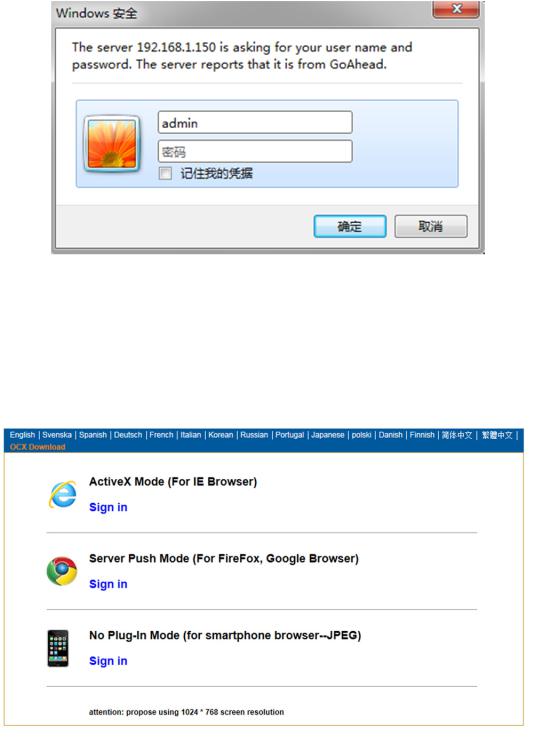
Dubbelklik op het IP-adres van de camera in het zoekprogramma.
Er zal een aanmeldinterface worden weergegeven in uw standaard browser, zoals hieronder:
 Opmerking: Gebruiker: admin Wachtwoord: Geen/blanco
Opmerking: Gebruiker: admin Wachtwoord: Geen/blanco
(Verander na het aanmelden a.u.b. uw accountinformatie voor betere beveiliging)
Nadat u de juiste gebruikersnaam en het correcte wachtwoord hebt ingevoerd, zal dit aanmeldvenster worden weergegeven.
(Het ondersteunt online weergave voor 6 bezoekers op hetzelfde moment)
Opmerking:
1)Als u de IE browser gebruikt, selecteer a.u.b. de eerste aanmeldmodus (ActiveX Mode) om aan te melden. Als u andere browsers gebruikt, zoals Firefox, Safari of Google Chrome, dan kunt u de tweede aanmeldmodus (Server Push Mode selecteren).
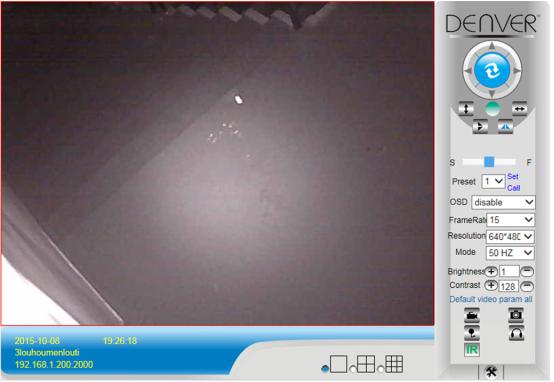
Selecteer niet de verkeerde modus, anders zult u de video niet kunnen zien. Als u echter de Server Push Mode gebruikt, dan zijn functies zoals Opname, tweewegs audio en IR-bediening onbeschikbaar.
2)Als u de IE browser gebruikt om de camera voor het eerst te verbinden, dan wordt er mogelijk geen beeld weergegeven, maar daarvoor in de plaats een ActiveX prompt. Klik a.u.b. op deze prompt en selecteer Run Addon, ververs de IE interface, meld de camera opnieuw aan en u zult vervolgens de live video kunnen zien.
A.Klik op “OCX download” om te downloaden en installeren.
B.Ververs de webpagina en meld opnieuw aan, de cameravideo zal worden weergegeven zoals hieronder afgebeeld
Live video
3. Draadloosinstelling
1)Klik op het icoontje  om de “Draadloze LAN” instellingen te openen
om de “Draadloze LAN” instellingen te openen
2)Zoek naar de WIFI-signalen en selecteer de gewenste SSID
3)Zorg ervoor dat alle parameters hetzelfde zijn als in uw router en voer het wachtwoord in van het WiFi-netwerk.
4)Klik na 30 seconden op “Controleren” en een notificatievenster zal u laten zien of de WIFI-instellingen correct zijn
